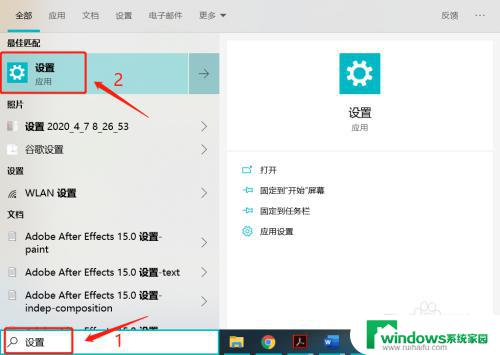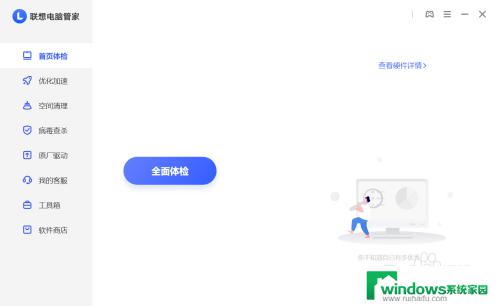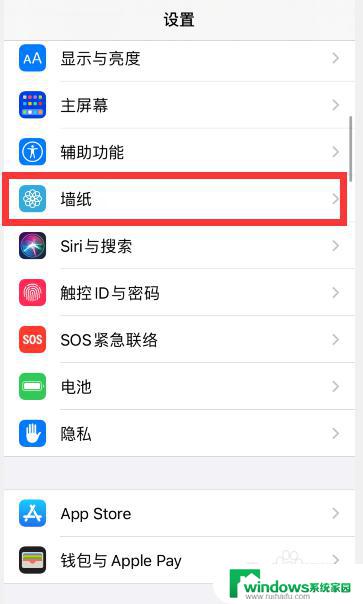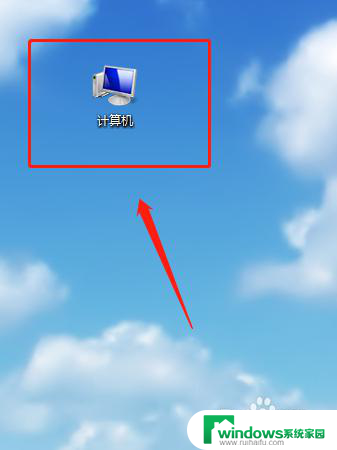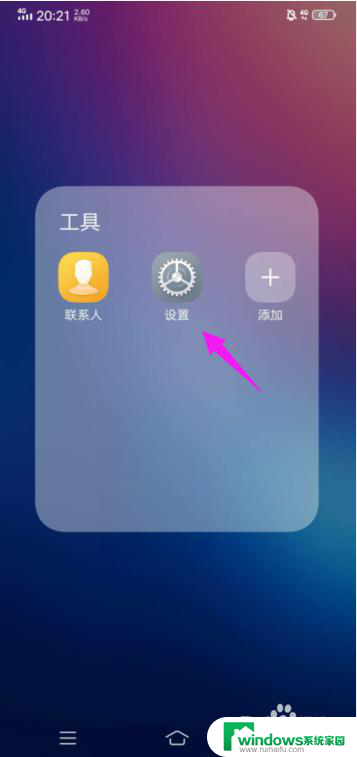电脑如何取消锁屏壁纸 如何取消电脑锁屏壁纸
更新时间:2024-02-16 10:55:36作者:yang
在使用电脑的过程中,我们经常会遇到锁屏壁纸的设置,有时候我们想要取消锁屏壁纸,但却不知道该如何操作。如何取消电脑的锁屏壁纸呢?取消电脑锁屏壁纸的方法有很多种,可以通过系统设置、更改注册表等方式来实现。本文将为大家介绍一些简单易行的方法,帮助大家轻松取消电脑的锁屏壁纸设置。
操作方法:
1.首先需要打开电脑后,在电脑的桌面上先找到“计算机”。

2.然后双击计算机进来找到“打开控制面板”。
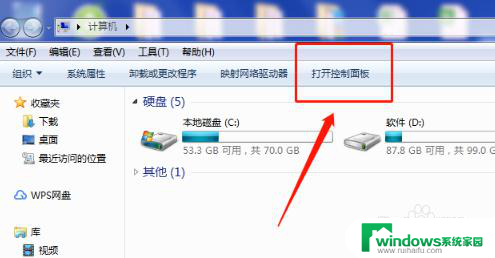
3.接着在“所有控制面板项”里面找到“个性化”。
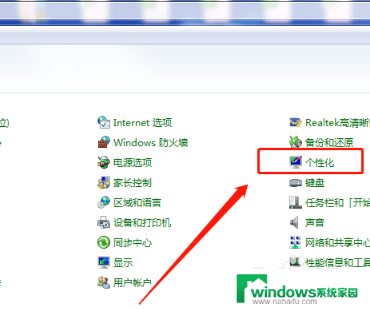
4.打开个性化找到右下角的“屏幕保护程序”。
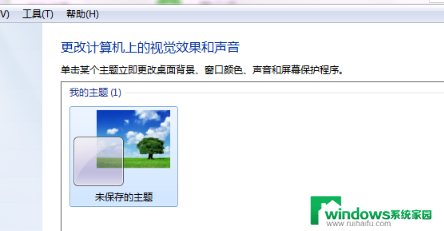
5.“在恢复时显示登录屏幕(R)的勾去掉再点”确定“即可。
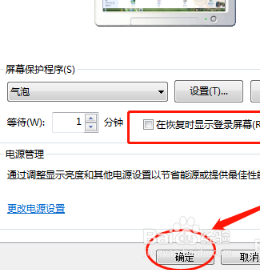

6.可以将”等待(W)的时间改成30分钟以上,这样就不会频繁的锁屏。
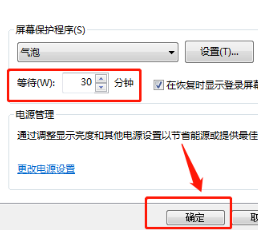
以上是关于如何取消电脑锁屏壁纸的全部内容,如果有需要的用户,可以按照小编的步骤进行操作,希望对大家有所帮助。